Un aspect important de Jotform est la possibilité de recevoir des e-mails pour chaque nouvelle soumission. Nous appelons cela les notifications par e-mail. Vos répondants peuvent également recevoir des e-mails pour chaque soumission comme une sorte de réponse automatisée, que nous appelons répondeurs automatiques. Pour plus d’informations, voir Explication des paramètres de notification par e-mail et de répondeur automatique.
Lorsque vous créez un nouveau formulaire et que vous y ajoutez un élément E-mail, le générateur ajoutera automatiquement une notification par e-mail et un répondeur automatique pour vous. Ces e-mails seront des modèles par défaut et se mettront à jour automatiquement en fonction des champs ajoutés ou supprimés dans votre formulaire.
Comment modifier les modèles d’e-mail
En supposant que vous ayez déjà les modèles d’e-mail en place et que vous souhaitiez modifier l’apparence et la convivialité de vos e-mails, suivez simplement les étapes énumérées ci-dessous :
- Allez dans l’onglet Paramètres du générateur de formulaires.
- Choisissez E-mails à gauche.
- Survolez votre souris sur le modèle de notification par e-mail ou de répondeur automatique, puis cliquez sur l’icône crayon pour le modifier.
C’est essentiellement tout ce que vous devez faire pour modifier le modèle d’e-mail pour chacun (notification par e-mail ou répondeur automatique). Ci-dessous se trouve un guide plus approfondi sur la signification de chaque option.
Nom du modèle
Cliquez sur l’icône crayon pour modifier le nom de vos modèles.
Par exemple, si vous avez nommé votre modèle de répondeur automatique “E-mail de bienvenue”, il s’affichera comme ceci :
Nommer vos modèles est utile, surtout si vous envoyez des e-mails en fonction de la saisie de l’utilisateur, car vous les verrez avec le nom qui leur a été donné, ce qui facilitera grandement les choses si vous avez une poignée de modèles d’e-mails.
Objet de l’e-mail
L’objet de l’e-mail est l’endroit où vous pouvez définir le sujet de votre e-mail.
En cliquant sur le bouton Champ de formulaire, vous pourrez insérer des valeurs de champs de formulaire et les utiliser comme partie de votre ligne d’objet. Si vous souhaitez que votre ligne d’objet contienne le nom du répondant, cliquez simplement sur le bouton Champ de formulaire, puis sélectionnez votre champ Nom dans les options.
Contenu de l’e-mail
Utilisez l’éditeur pour personnaliser l’apparence et la convivialité du corps de l’e-mail.
Cela devrait être relativement simple, donc bidouillez simplement. Utilisez-le pour ajouter des images, créer des liens, changer le style de police, la taille, etc.
Par défaut, tous les modèles sont au format tableau, et les étiquettes et les champs de saisie seront affichés dans ce tableau à deux colonnes. C’est ici que se fera l’essentiel du travail lors de la personnalisation du modèle.
N’oubliez pas de cliquer sur le bouton Enregistrer pour enregistrer vos modifications.
Important : Le générateur de formulaires met automatiquement à jour les modèles d’e-mail. Cependant, si vous apportez des modifications au tableau, il sera considéré comme un modèle personnalisé, et le générateur de formulaires arrêtera ou désactivera la mise à jour automatique.
Qu’est-ce que cela signifie ? Quelques scénarios courants sont :
- Pourquoi je ne vois pas certains champs dans mon e-mail ?
- Pourquoi est-ce que je vois toujours d’anciens champs supprimés dans mon e-mail ?
Pour résoudre les problèmes liés aux modèles, une solution infaillible consiste simplement à le supprimer et à en ajouter un nouveau. Cela générera un nouveau modèle par défaut contenant TOUS les champs. À partir de là, il suffit de modifier le contenu de l’e-mail comme bon vous semble. Vous pouvez également ajouter ou supprimer manuellement des champs dans le modèle.
Les commentaires et suggestions sont les bienvenus ci-dessous. Si vous avez une question, publiez-la dans notre forum d’assistance afin que nous puissions vous aider.

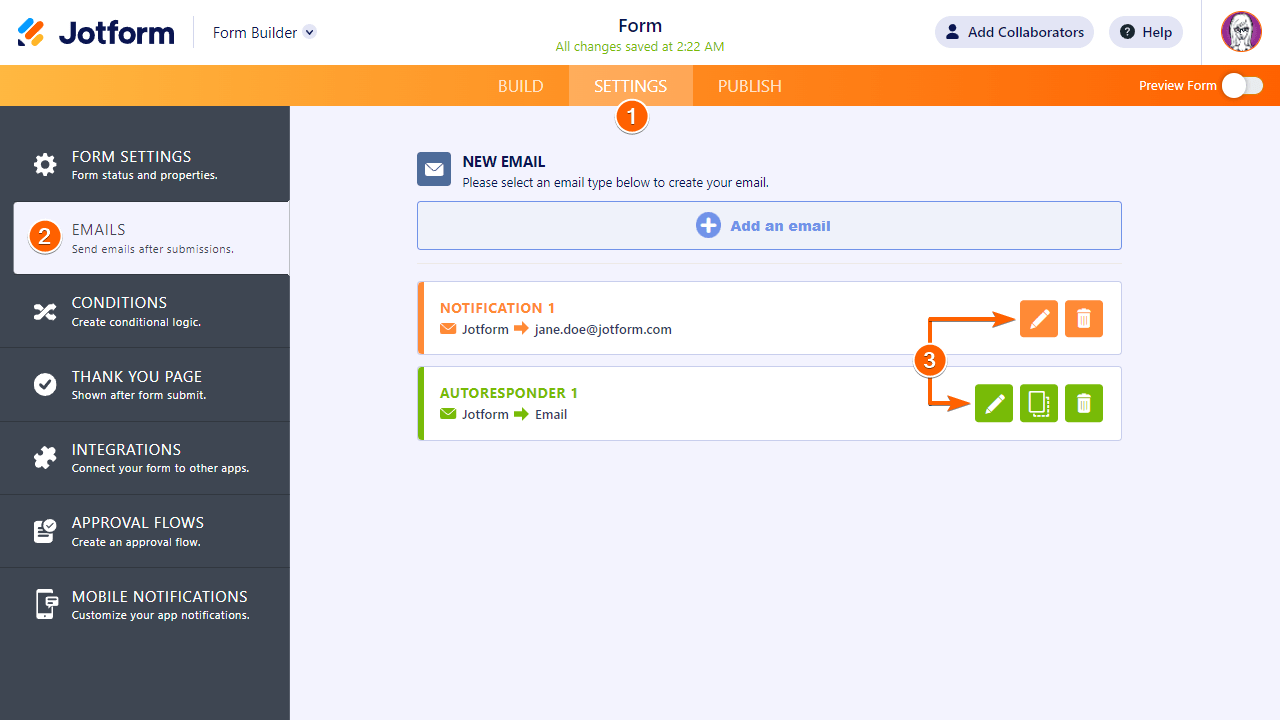
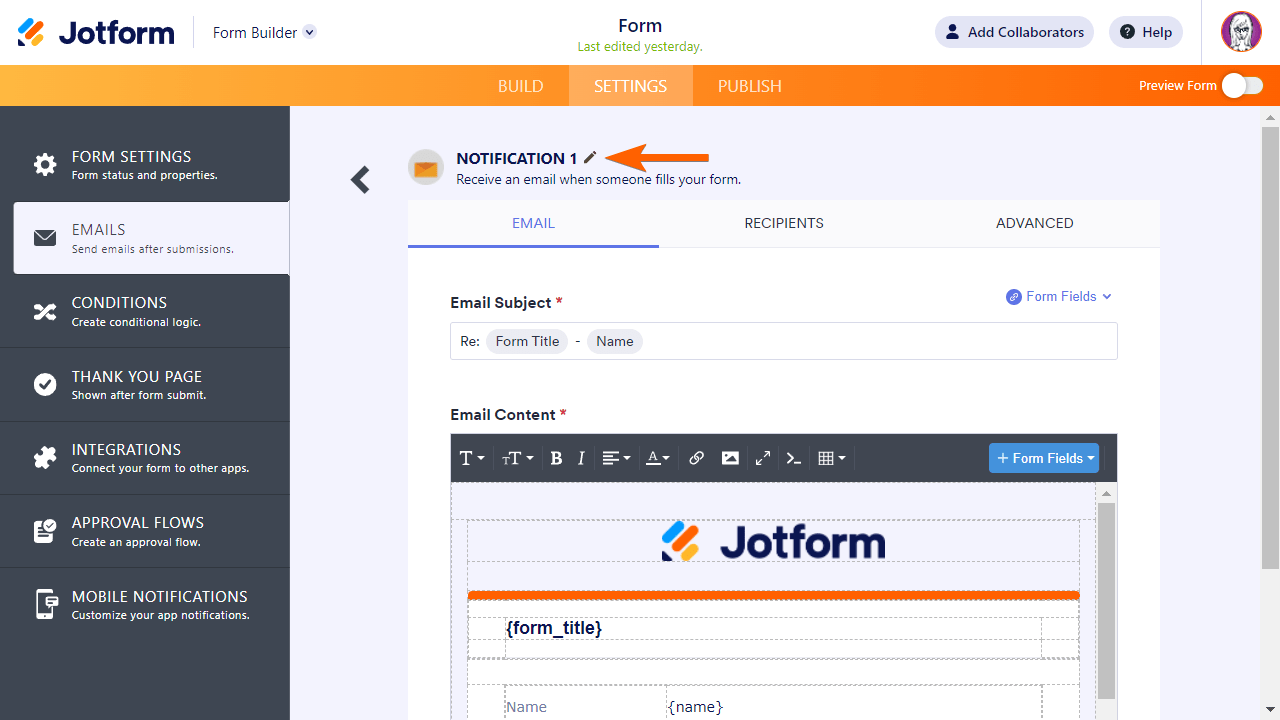
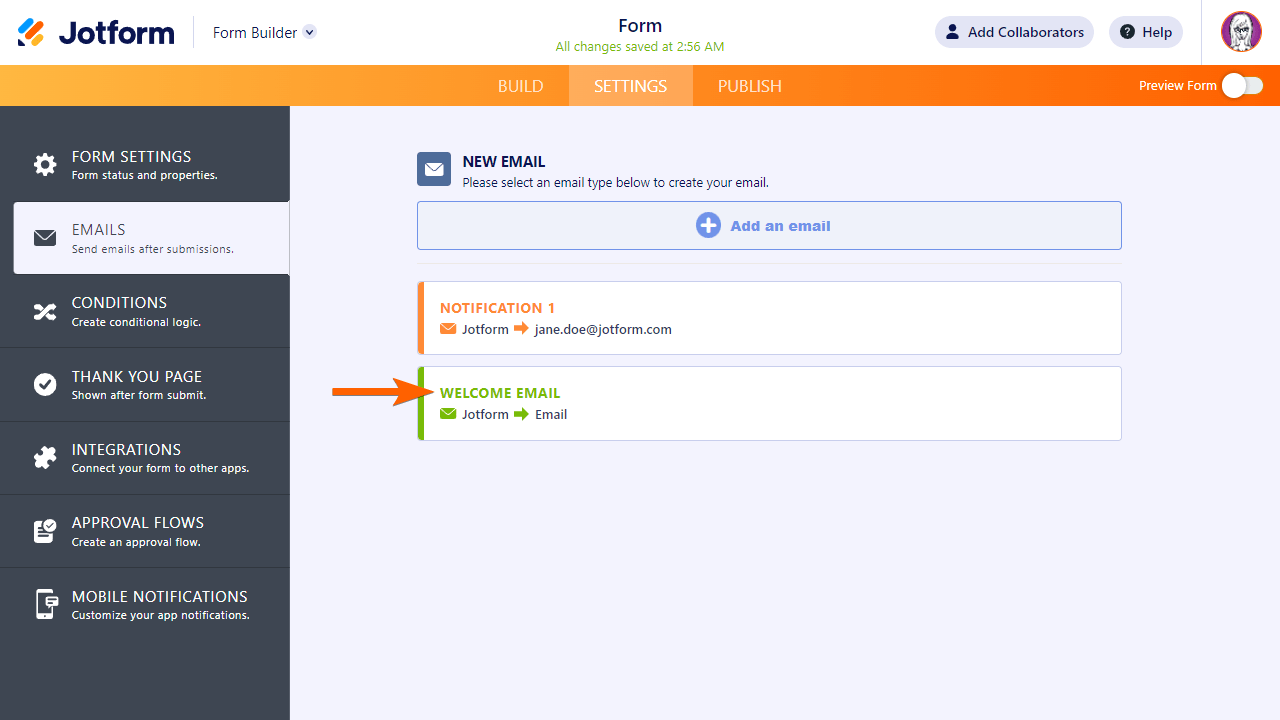
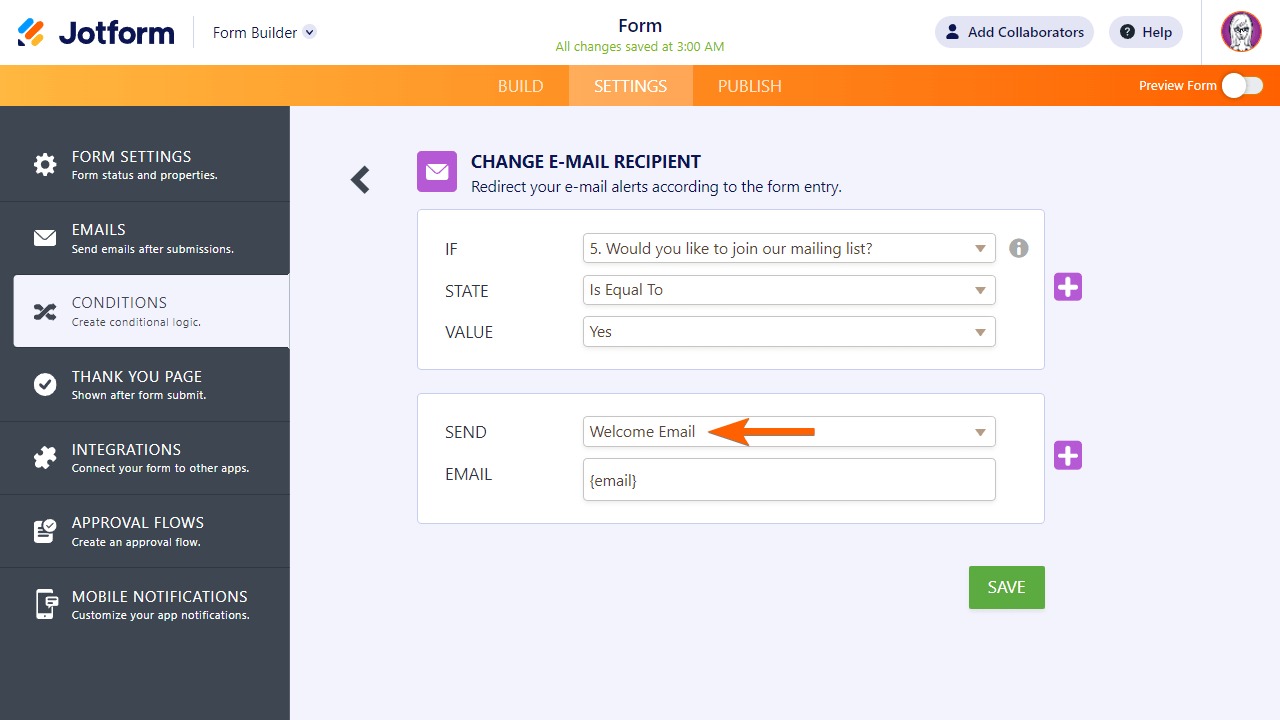
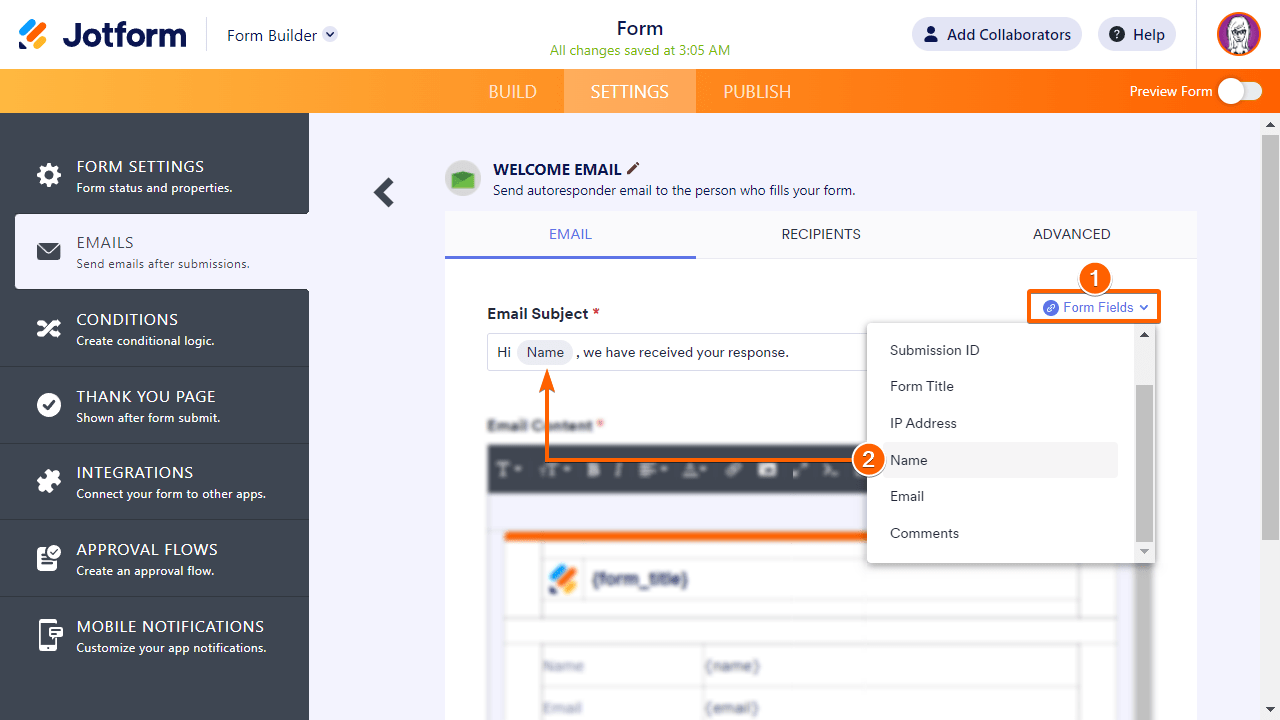
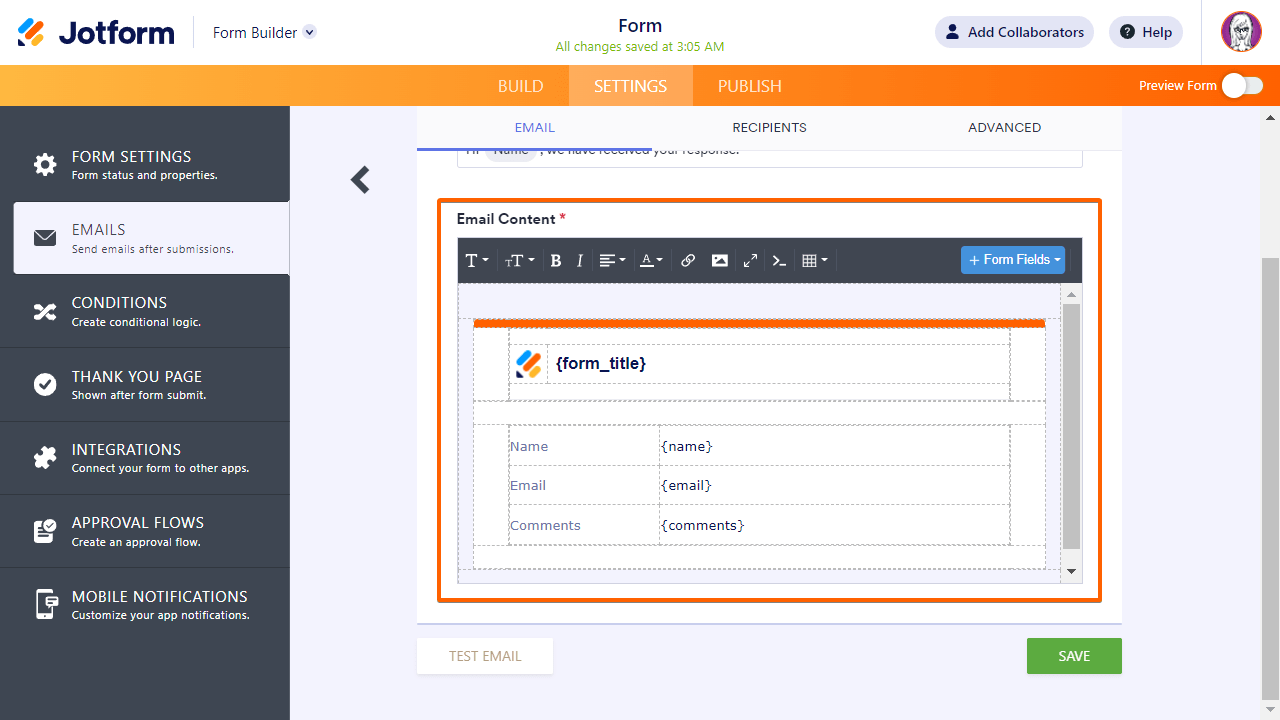
Envoyer un commentaire: